
Редослед искључивања Линука
Пре почетка демонстрације доступних команди желео бих да се детаљније задржим на редоследу аутоматски извршених радњи које се покрећу након активирања одговарајућих услужних програма. То ће вам омогућити да сазнате више о принципима искључивања, а такође ће вам добро доћи у случајевима када ће се за то користити одређене опције.
- Сви кориснички процеси су прекинути. На пример, уређивач текста или прегледач су искључени.
- Сигнал СИГТЕРМ шаље се апсолутно свим активним процесима. Више детаља о таквим сигналима предлажемо да прочитате у чланку на доњој повезници.
- Следећи сигнал је СИГКИЛЛ. Аутоматски „убија“ оне процесе који још нису завршили свој посао.
- Апсолутно сви системи датотека су монтирани у режиму „Само за читање“.
- Припрема се спољна опрема за искључивање.
- Кориснички простор је блокиран. Ово ствара гаранцију да корисник више неће покретати код.
- Готово сви периферни уређаји су онемогућени.
- Искључено је напајање рачунара.
Прочитајте такође: Поново покрените Линук путем конзоле
Сада знате редослед свих аутоматских радњи које започињу када се рачунар нормално искључи.
Метод 1: искључивање
Тим познат многима искључити постала прва од оних о којима желимо да разговарамо у оквиру данашњег материјала. Постоје додатне опције применљиве на овај услужни програм, па се прво фокусирајмо на њих:
- -Х, -Застој - искључивање без претходног завршетка свих процеса;
- -П, -Искључивање - стандардно искључивање система;
- -р, -Рестарт - слање система на поновно покретање;
- -к - не извршава никакве радње, већ само приказује поруку о искључивању на екрану;
- —Незид - искључивање без приказивања одговарајуће поруке;
- -ц - отказивање заказаног искључења.
Сада ћемо погледати неке једноставне методе употребе искључити користећи додатне опције.
- Трцати "Терминал" на вама прикладан начин, на пример, кроз одговарајућу икону у одељку "Апплицатионс" или притиском на интервентни тастер Цтрл + Алт + Т..
- У ред који се појави унесите
судо схутдовн -х садда бисте одмах искључили рачунар. - Ова радња се изводи у име суперкорисника, па ћете је морати потврдити уношењем лозинке. Тада ће се рачунар одмах искључити.
- Ако желите да одложите искључивање, на пример, за пет минута, мораћете да промените линију у
судо искључивање -х +5где +5 тачно је одређено време након којег ће се оперативни систем искључити. - Приликом уноса команде
судо искључивање -цзаказано гашење ће бити отказано. - Користите
судо искључивање -х 21:00да бисте поставили тачну тачку искључивања променом времена према потреби.
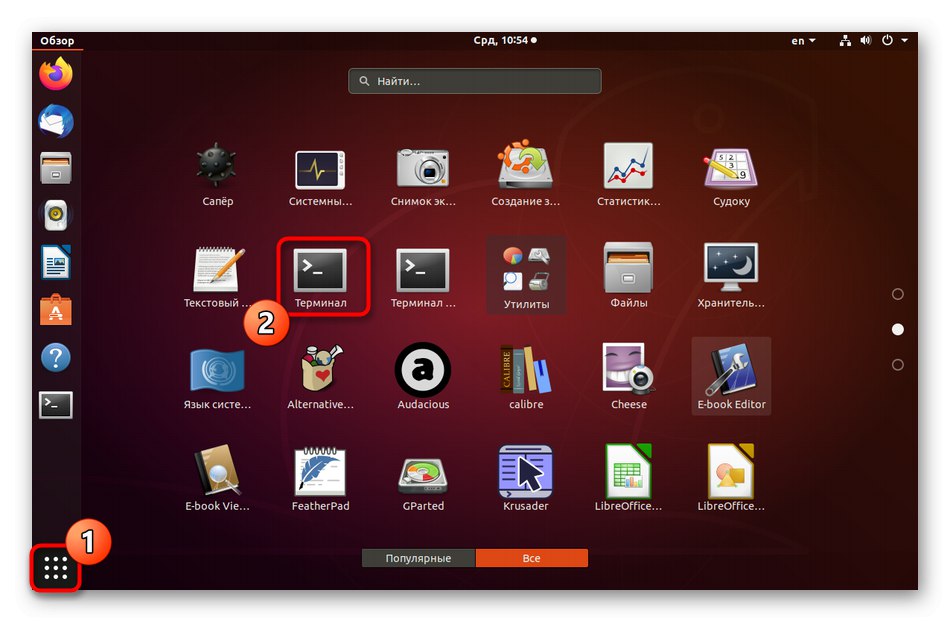
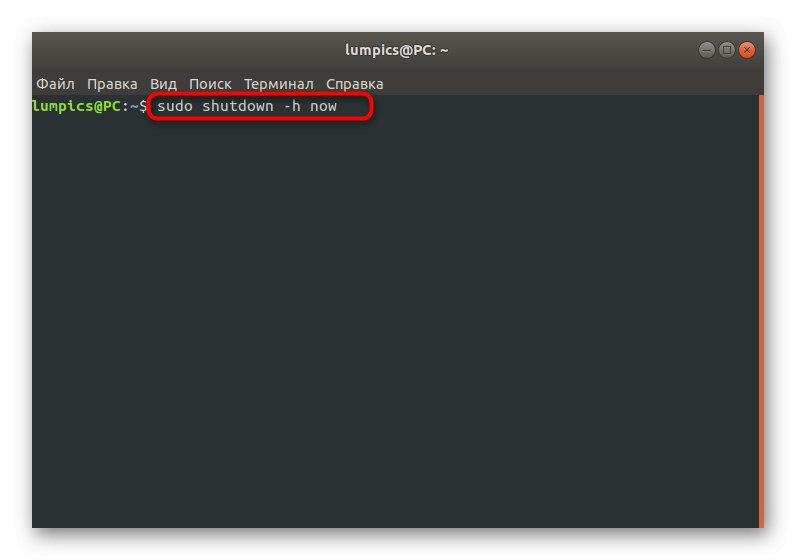
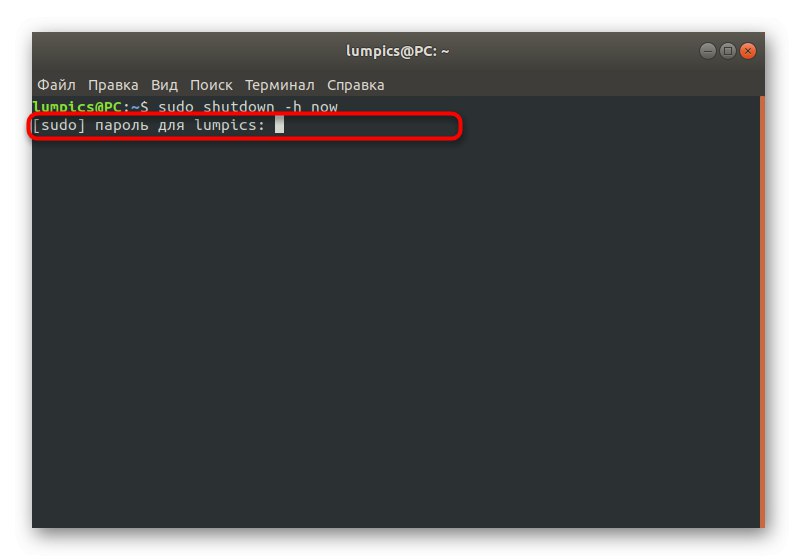
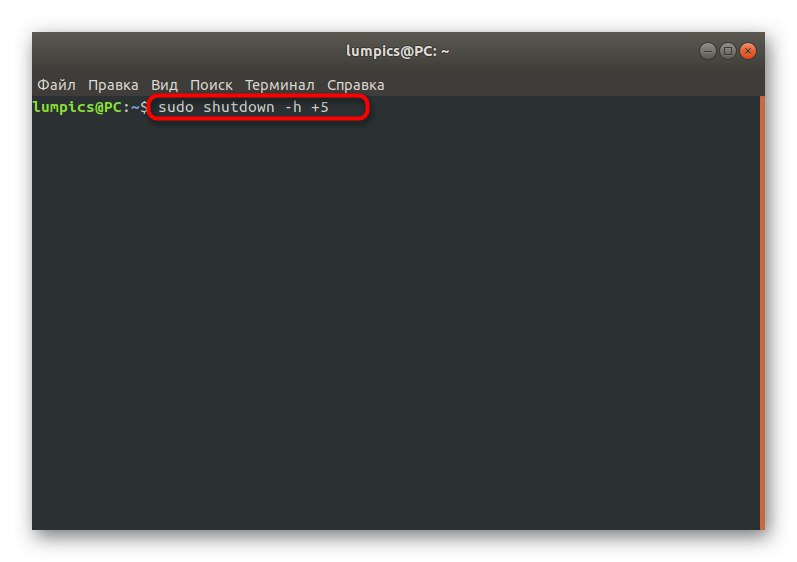
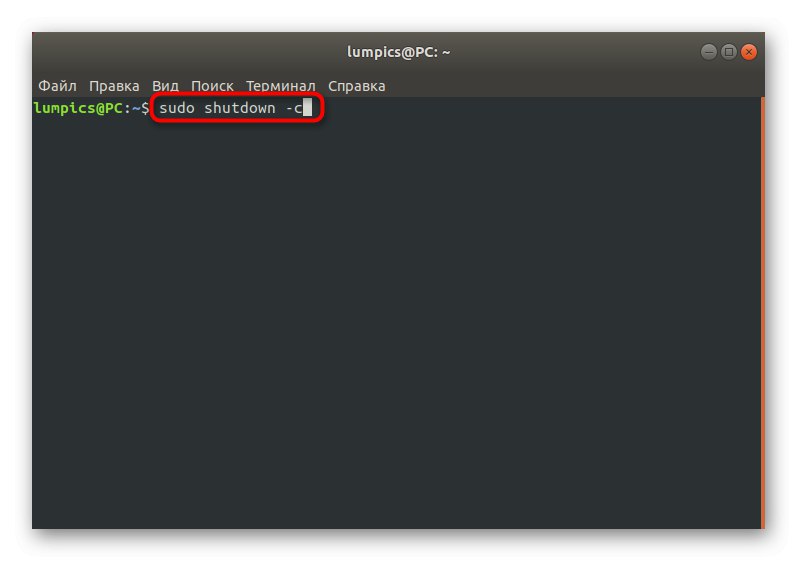
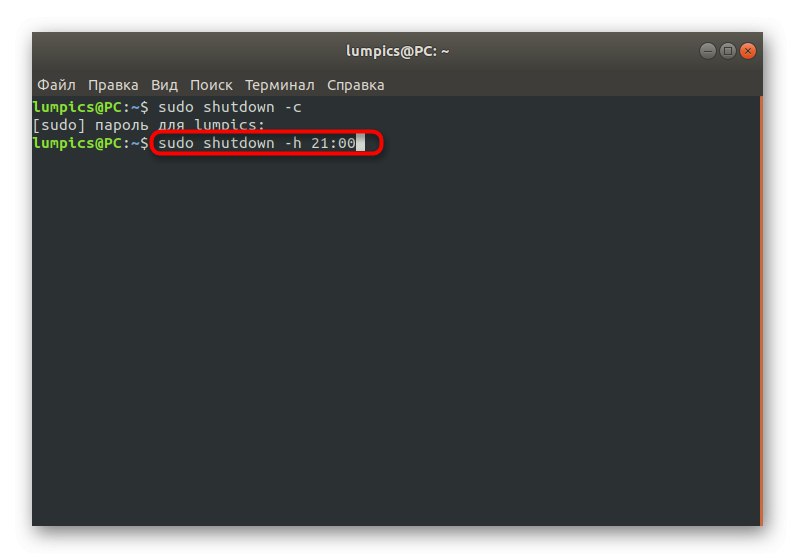
Као што видите, нема ништа тешко у коришћењу наредбе искључити не. Потребно је само научити синтаксу и разумети у којим ситуацијама користити овај услужни програм. Ако се испостави да је неприкладан, наставите да проучавате следеће методе.
2. метод: поновно покретање
Ако обратите пажњу на чланак о поновном покретању Линука преко конзоле, назначен на горњој вези, видећете да вам наредба омогућава да се носите са овим задатком рестарт... Додатни аргументи су применљиви на њега, што вам омогућава да једноставно искључите систем. Тада би линија за унос требало да изгледа судо ребоот -п... Унесите га и активирајте да бисте одмах завршили тренутну сесију.
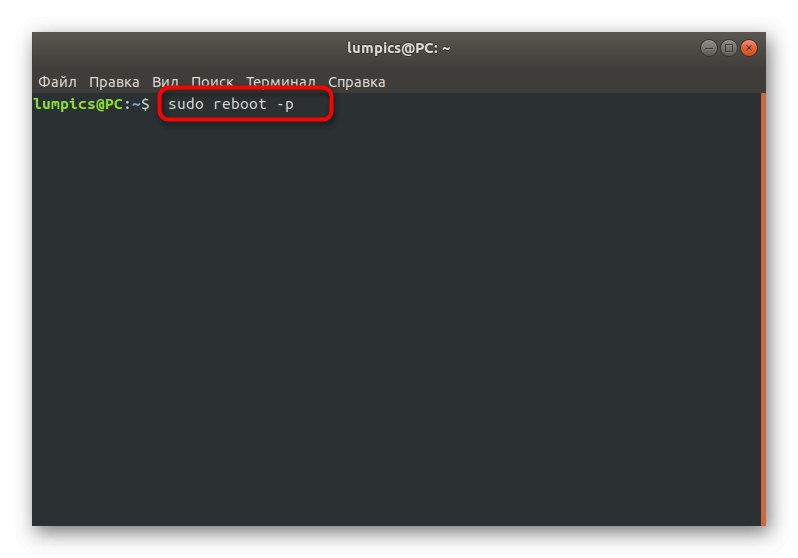
Метод 3: снага
Названа је последња команда о којој желимо да разговарамо у оквиру данашњег материјала искључивање... Заправо, његово име већ говори само за себе, а само треба да унесете исту реч у конзолу тако да се рачунар одмах искључи. У овом случају нећете морати да користите никакве додатне опције, а услужни програм нема других карактеристика, па ћемо зато и упознати са њим.
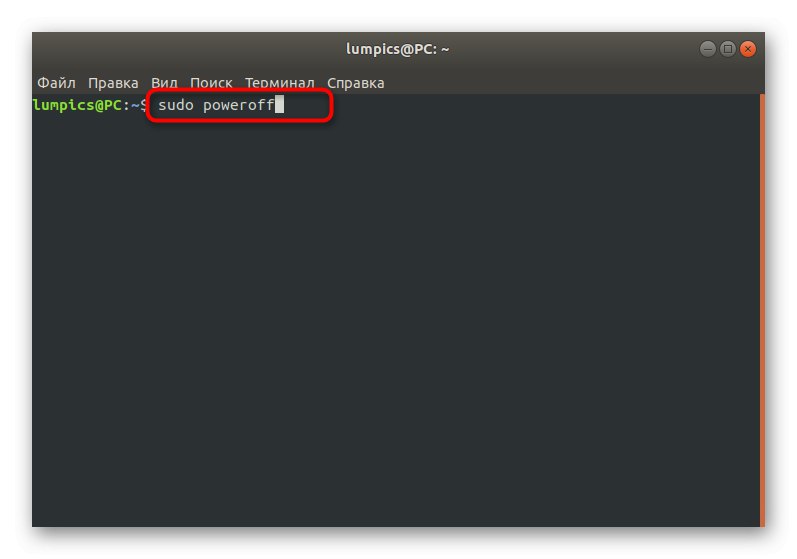
Метод 4: СисРк подсистем
Ако сте упознати са распоредом тастера на тастатури, онда знате да постоји прекидач са именом "СисРк" (његово име није написано на свим тастатурама, али истовремено је увек на тастеру Одштампај). У оперативним системима Линук постоји истоимени подсистем који ради на нивоу језгра. Ако задржите одговарајућу комбинацију тастера, систем ће се искључити. Ова комбинација изгледа овако: Алт + СисРк + О... Одлучили смо да разговарамо о овој опцији на крају данашњег чланка, јер је понекад немогуће унети чак и команде конзоле за искључивање рачунара.
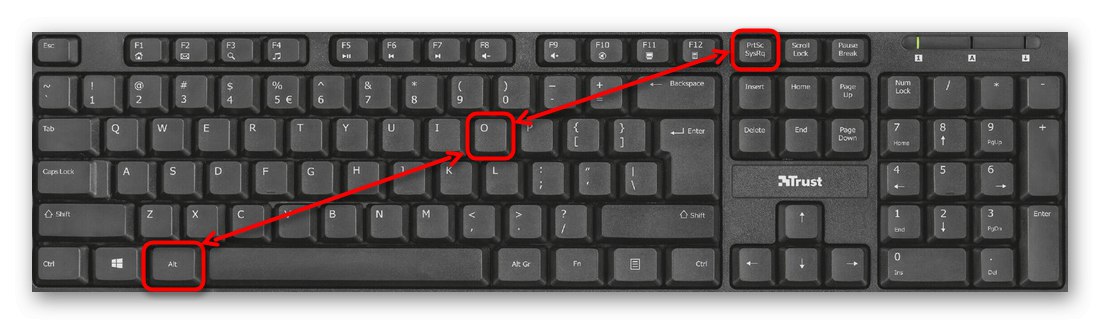
Данас сте се упознали са четири различита начина за поновно покретање Линука, који су алтернативе виртуелном дугмету смештеном у ГУИ. Остаје само да се изабере најбоља метода како би се користила у право време.